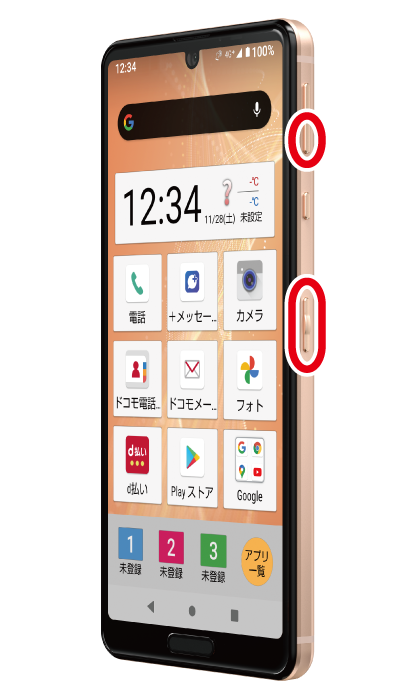|
画面を保存する「Clip Now」 |
本体の上の縁をなぞるだけですばやく画面を保存(スクリーンショット)できます。事前に「Clip Now」をONにする必要があります。
Clip Nowを設定する
ホーム画面を上にスワイプします。
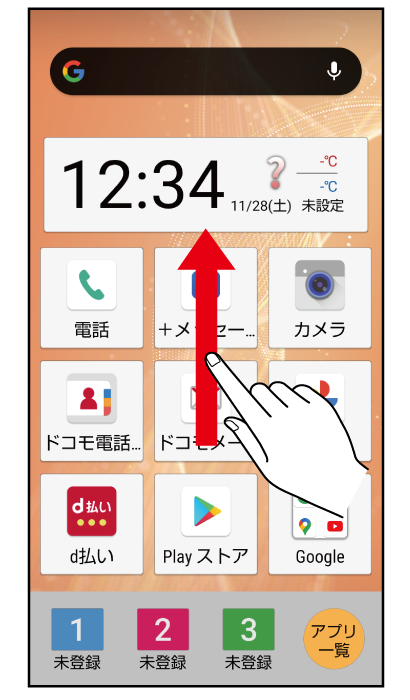
「設定」をタップします。
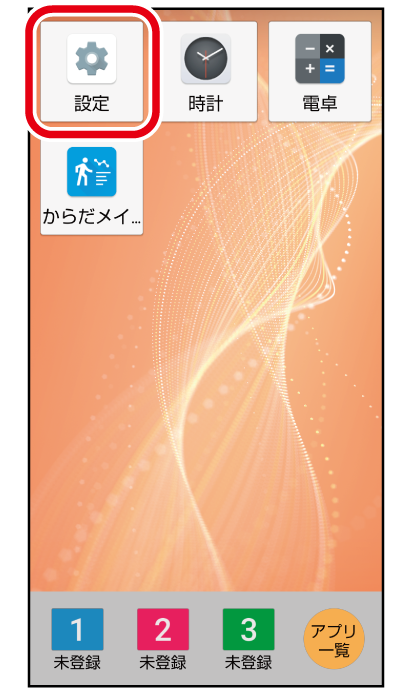
「AQUOS便利機能」をタップします。
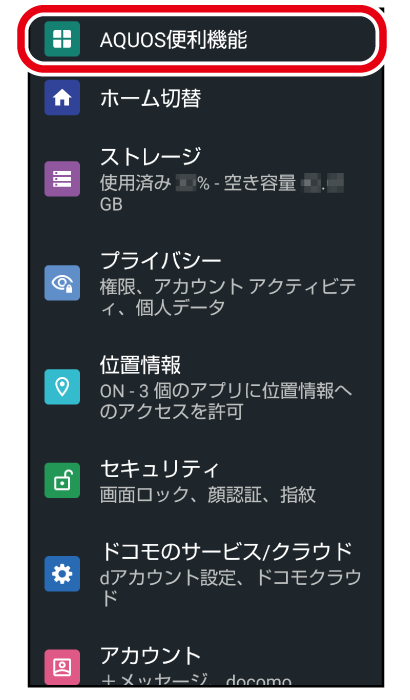
「Clip Now」をタップします。
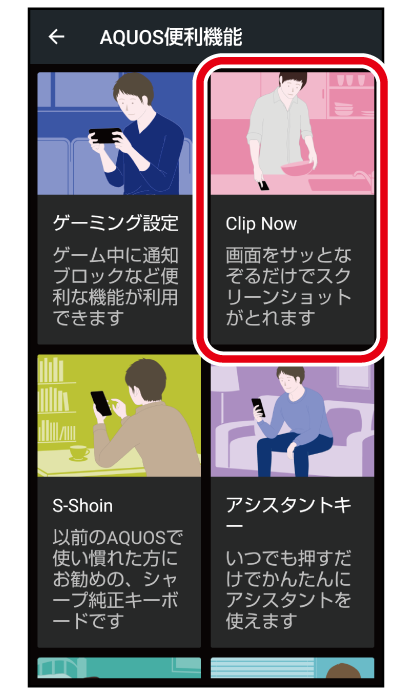
「Clip Now」の右の![]() をタップして、ON(
をタップして、ON(![]() )にします。
)にします。
初期設定はONです。
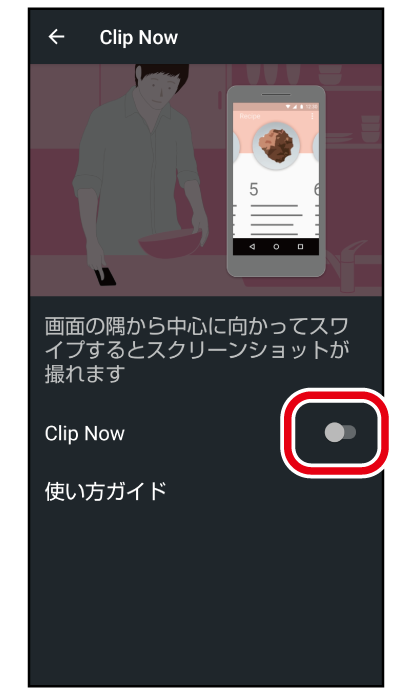
Clip Nowでスクリーンショットを撮る
画面の縁を触ります。
画面が暗転し「ラインまでスワイプするとスクリーンショット」が表示されます。
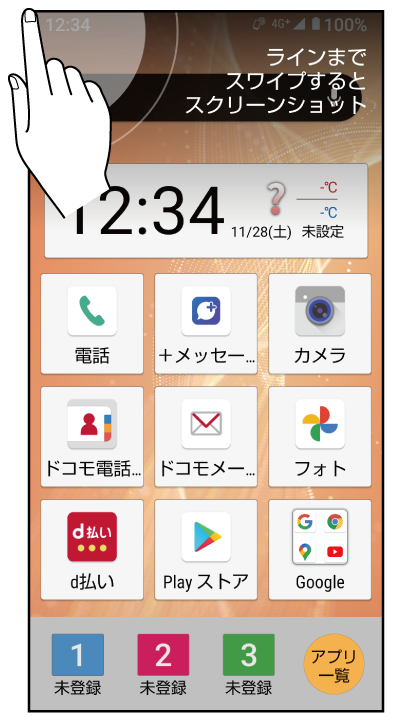
そのまま画面の中心に向かってスワイプして、指を離します。
スクリーンショットが撮れます。
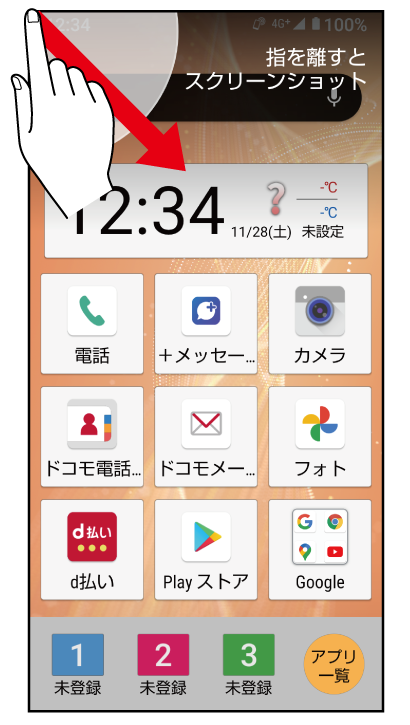
一時メモ
画面の縁を下になぞると一時メモを画面端に表示します。フリックすると引き出すことができ、タップしてそのままゴミ箱へドラッグすると削除できます。
ボタンを使ってスクリーンショットを撮る
スクリーンショットは、「電源キー」と「音量ダウンキー」を同時に長押しすることで撮ることもできます。